Lo más básico en WordPress
WordPress (wordpress.org, paquete wordpress) es probablemente el CMS (Content Management System, Gestor de contenidos) para crear blogs más utilizado, de manera que vamos a ver un tutorial básico para blogueros novatos. Aunque hace ya tiempo que el tutorial se me fue de las manos y dejó de ser básico…
Recursos
- WordPress: wordpress.org
- Plugins WordPress: wordpress.org/extend/plugins
- Temas WordPress: wordpress.org/extend/themes
- Ayuda WordPress: codex.wordpress.org
Entrar en el panel de administración
- accedemos al Home de nuestra web y clickamos en ‘Entrar’:
- se nos presenta la pantalla de login. Nos logueamos:
- entramos al panel de administración y vemos el escritorio, donde figuran las últimas entradas y comentarios del blog:
Diferencia entre ‘entrada’ y ‘página’
Hay dos tipos de artículos: entradas (o post) y páginas:
- entradas (o post): son artículos que forman parte del diario, del blog propiamente dicho. Se organizan de forma cronológica, aparecen en el Home, admiten categorías y keywords y se accede a ellos desde ‘Buscar’, ‘Categorías’ o ‘Tags’.
- páginas: son artículos que NO forman parte del diario, NO se organizan de forma cronológica, NO admiten categorías ni keywords y se accede a ellos desde ‘Buscar’ o desde ‘Secciones’. Se organizan de forma jerárquica de manera que cada página tiene una página superior de la que cuelga. Las páginas de primer nivel aparecen en el Menú principal.
Crear entradas/páginas
En ambos casos podemos Publicar los artículos, en cuyo caso serán visibles en Internet:
O podemos guardarlos como Borrador de manera que NO se pueda acceder a ellos desde la red:
Administrar entradas/páginas
En ambos casos tendremos las opciones Ver, Editar y Borrar.
Administrar categorías
A cada entrada le asignaremos una categoría. Si la categoría no existe podemos crearla mientras editamos la entrada:
Para administrar las categorías… Sí, acertaste, desde Administrar / Categorías:
El editor
WordPress dispone de varios editores (TinyMCE, Dean’s FCKEditor…), de manera que podemos elegir el que mejor se adapte a nuestras necesidades. Todos tienen dos pestañas, el ‘editor visual’ y el ‘editor HTML’:
- editor visual: si hacemos Copiar / Pegar aquí lo pegará todo, incluyendo los formatos, links, etc. Muy útil, ahorra mucho trabajo. Mola!
- código fuente HTML: cuanto más HTML sepamos mejor. Muchas veces el editor visual no hará lo que queremos y no tendremos más remedio que typear HTML directamente. Code by hand, so cool.
Administrar comentarios
- los comentarios ‘aprobados’ salen debajo del artículo:
- y se administran desde Comentarios (nunca se me hubiera ocurrido):
Administrar enlaces
Cambiar la contraseña
La seguridad del blog depende de nuestro password. Por mucha seguridad que instalemos en el servidor si usamos passwords del tipo hola o 1234 todo nuestro esfuerzo será en vano. Debemos utilizar contraseñas fuertes, de al menos 10 caracteres, mezclando letras y números, por ejemplo 69expr4s0s. Nunca usaremos palabras comunes (para dificultar los ataques basados en diccionario) ni palabras deducibles por ingeniería social (el nombre de tu novio/a, etc.). Por favor.
Repetid conmigo: Protegeré mi cuenta de WordPress con una buena contraseña.
Podemos cambiar nuestra contraseña desde Usuarios / Tu perfil. Para guardar los cambios clickaremos Actualizar perfil.
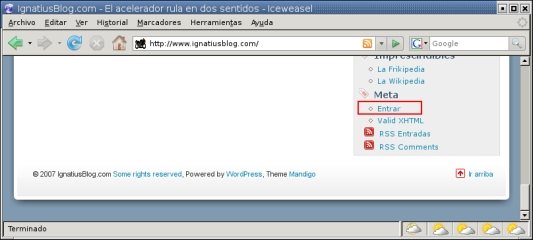
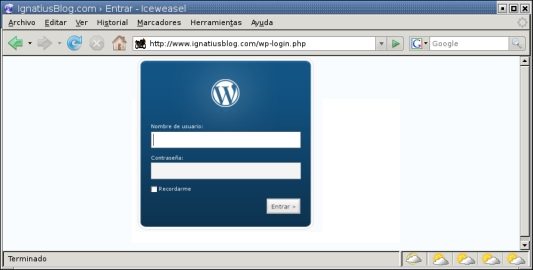

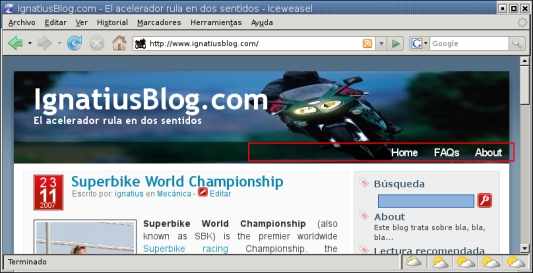
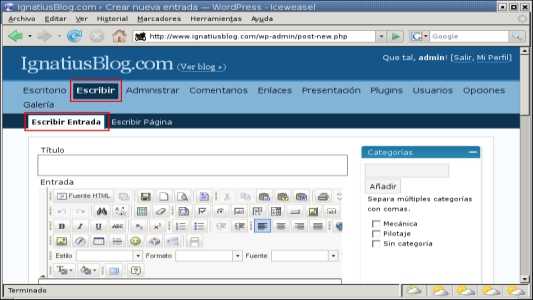
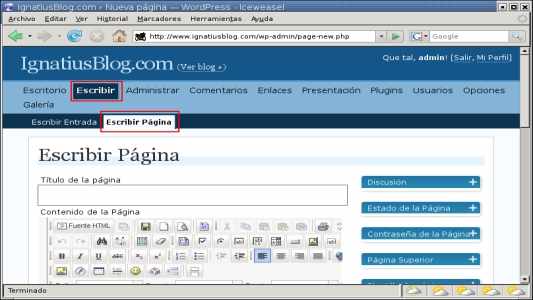
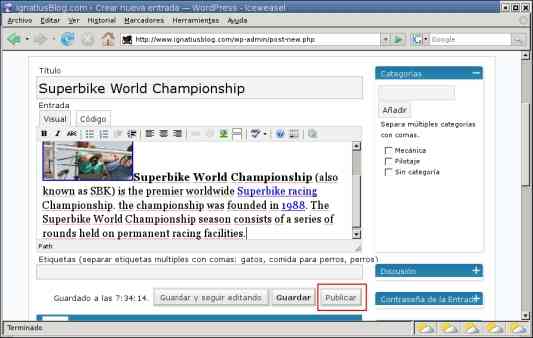
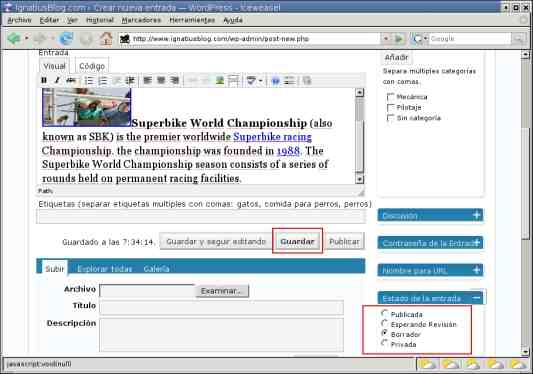
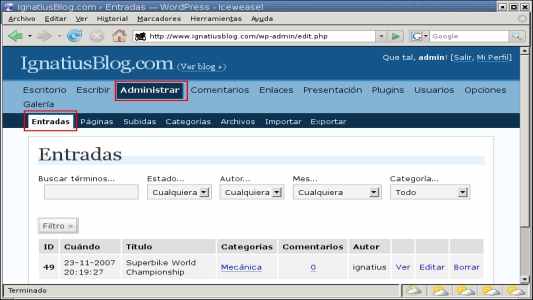
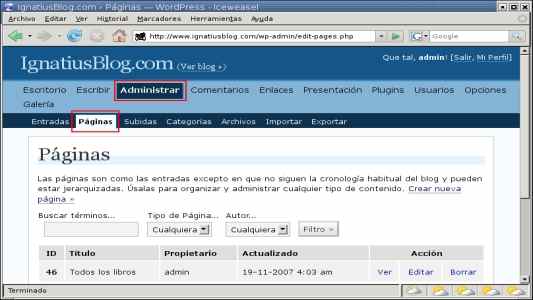
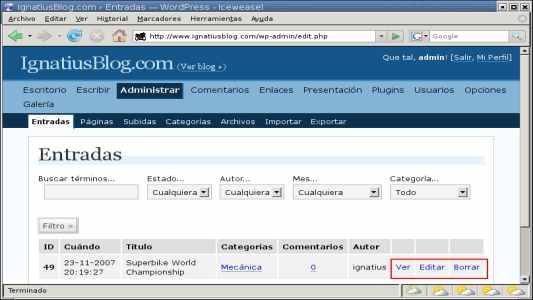
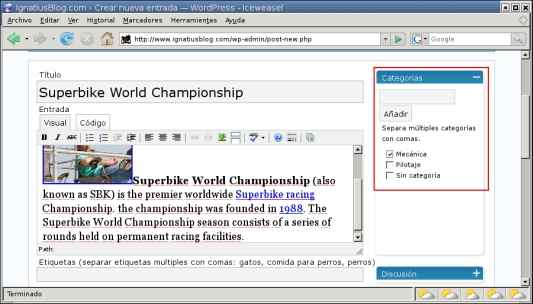
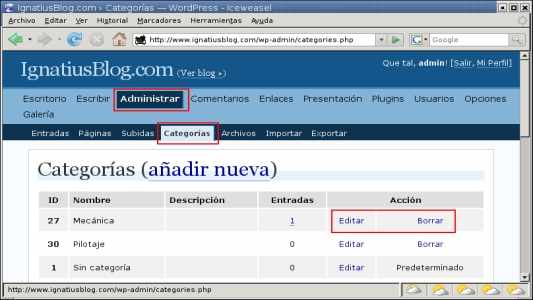
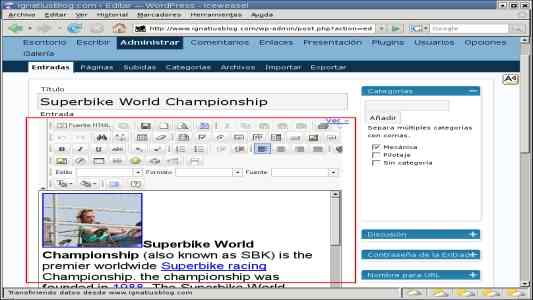
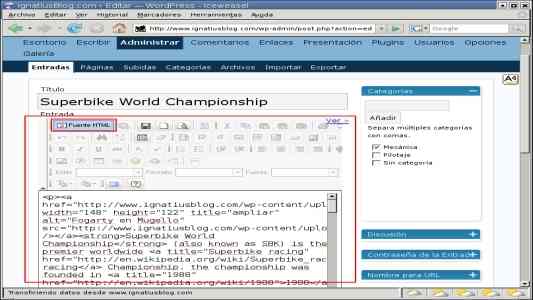
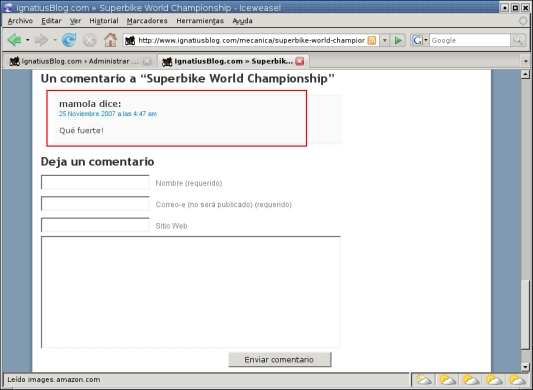

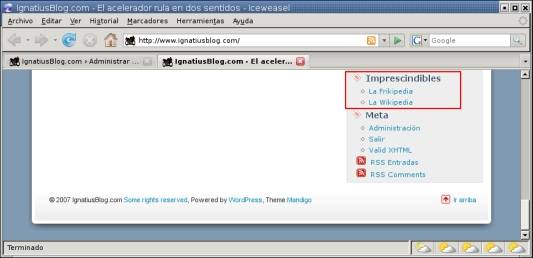
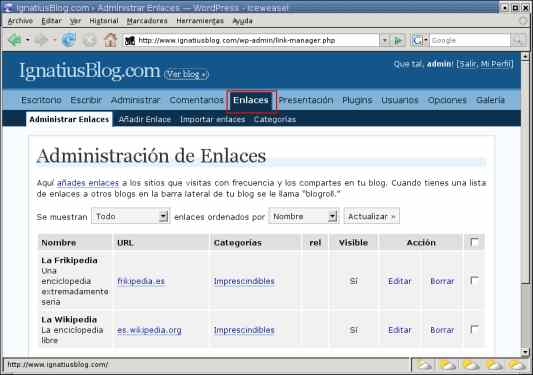
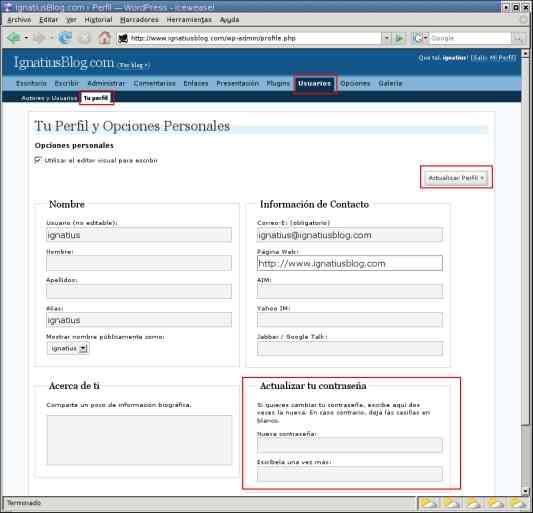
Muy bueno, ha sido una gran ayuda para poder insertar links, fotos, videos… en mi blog. Con la ayuda del tutorial de wordpress he aprendido super-rápido. Está muy clara la información.
Gracias y a seguir así.
No se si conozcas la pagina stage6.com, bueno yo quiero publicar videos de esta pagina pero al momento de ingresar el codigo wordpress me quita el codigo o me lo cambia. a ver si me podrias ayudar
muchas gracias lo demas es buen tutorial
Efectivamente, francisco, los editores visuales de WordPress son tan listos que cuando creen que tu código es incorrecto lo ‘arreglan’. El problema es que en el caso de los vídeos lo que hacen es destruir el objeto embebido (cambian, eliminan o reordenan las etiquetas). Pero, por lo que yo sé, esto sólo ocurre con el editor TinyMCE (el que trae por defecto WordPress). Instala el editor Dean’s FCKEditor y comprobarás que éste sí respeta el código que tú hayas pegado.
Si esto no resuelve tu problema, como último recurso siempre puedes desactivar el editor visual, desde tu perfil de usuario. Aunque entonces tendrás que teclear todo el HTML directamente!
Hola. Muy clara tu exposición, felicidades!
Me gustaría que me dijeras cómo se pueden dar de alta los usuarios del blog, cuando les solicitas que se identifiquen para que puedan dejar sus comentarios.
Gracias!
Federico, para que los usuarios puedan darse de alta si quieres que se identifiquen para dejar comentarios debes marcar la opción ‘Opciones generales / Miembros / Cualquiera puede registrarse’
Les recomiendo este sitio http://www.publica-articulos.com donde podrán consultar Articulos Interesantes y publicar articulos para promover sus Nuevos sitios web.
Actualmente Publicar Articulos es una de las formas mas efectivas para promocionar tu web espero les sirva mucho.
La diferencia entre entrada y página esta muy clara en este enlace